Macのみですが、次のGoogle Chromeが起動しない原因はアクセス権限が正しくないからです。
Mac限定となりますが、Google Chromeに対するアクセス権限が正しくないことも原因として挙げられます。
そのためMac版Google Chromeに対するアクセス権限を正しく付与しましょう。
目次
Google Chromeが起動しない・クラッシュする時の対処法

ではGoogle Chromeが起動しない・クラッシュする時の対処法をご紹介します。
①すでに起動しているGoogle Chromeを終了する

次のGoogle Chromeが起動しない・クラッシュする時の対処法はすでに起動しているGoogle Chromeを終了する方法です。
手順は
- Windowsアイコンをクリック
- タスクマネージャーを開く
- 「Google Chrome」→「タスクの終了」をクリック
でOK。
②ユーザープロファイルを削除する

次のGoogle Chromeが起動しない・クラッシュする時の対処法はユーザープロファイルを削除する方法です。
手順は
- 「C:\Users\【ログイン中のユーザ名】\AppData\Local\Google\Chrome\User Data\Default」を開く
- 「C:\Users\【ログイン中のユーザ名】\AppData\Local\Google\Chrome\User Data\Default.bk」へ名前を変更する
- PCの再起動
でOK。
③拡張機能や他のアプリを閉じる
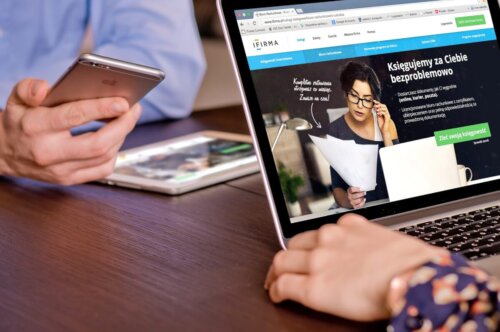
次のGoogle Chromeが起動しない・クラッシュする時の対処法は拡張機能や他のアプリを閉じる方法です。
手順は
- Google Chromeショートカットをクリック
- 「プロパティ」をクリック
- 「"C:\Program Files (x86)\Google\Chrome\Application\chrome.exe"」を開く
- 「"C:\Program Files (x86)\Google\Chrome\Application\chrome.exe" --disable-extensions」と名前を変更する
- PCの再起動
でOK。
④Google Chromeやパソコン・スマホを再起動する

次のGoogle Chromeが起動しない・クラッシュする時の対処法はGoogle Chromeやパソコン・スマホを再起動する方法です。
手順は
- Windowsアイコンをクリック
- 電源アイコンをクリック
- Shiftキーを押しつつ「再起動」をクリック
- 「PCの電源を切る」をクリック
- PCの再起動
でOK。
⑤ウイルスバスターでブロックされていないか確認する

次のGoogle Chromeが起動しない・クラッシュする時の対処法はウイルスバスターでブロックされていないか確認する方法です。
手順は
- Google Chromeを開く
- ウイルスバスターの有無を検索
- ある場合は、ウイルスバスターを削除する
でOK。
⑥Google Chromeを再インストールする






